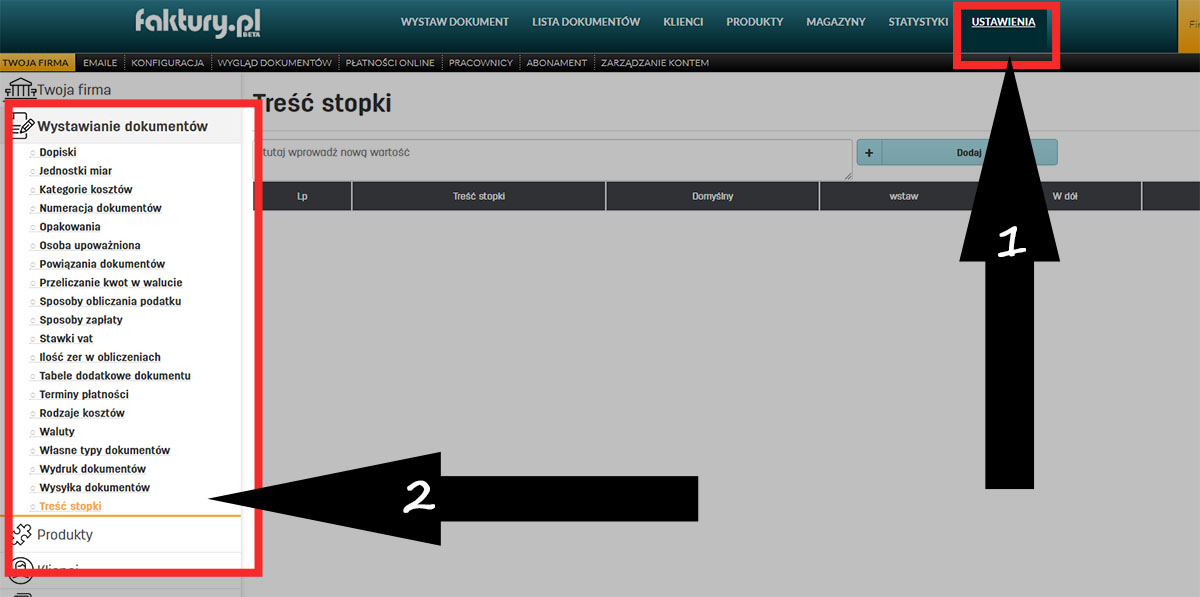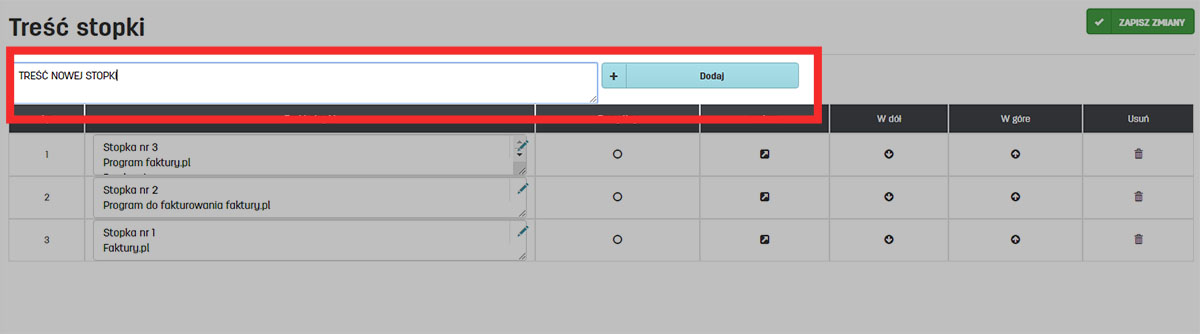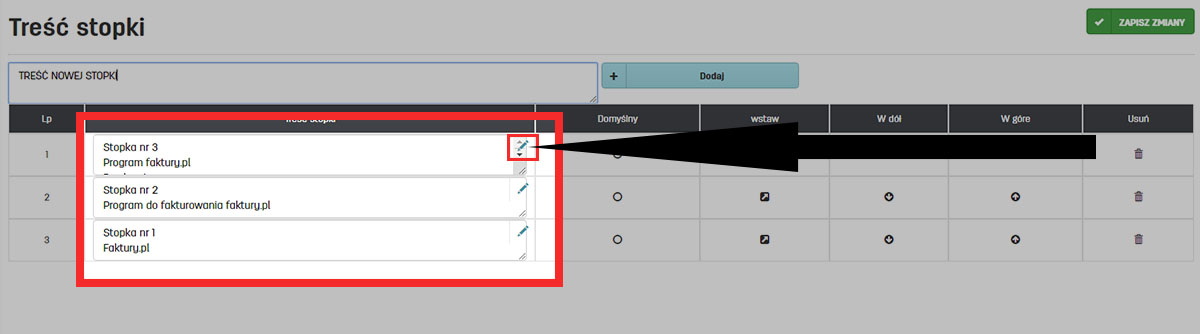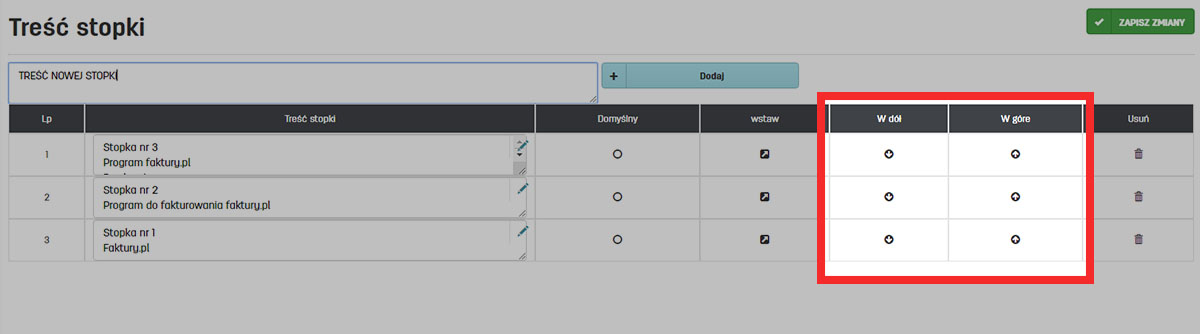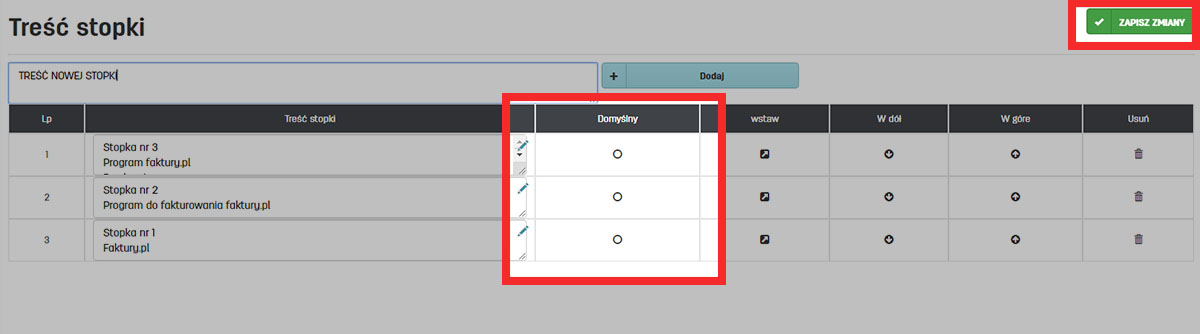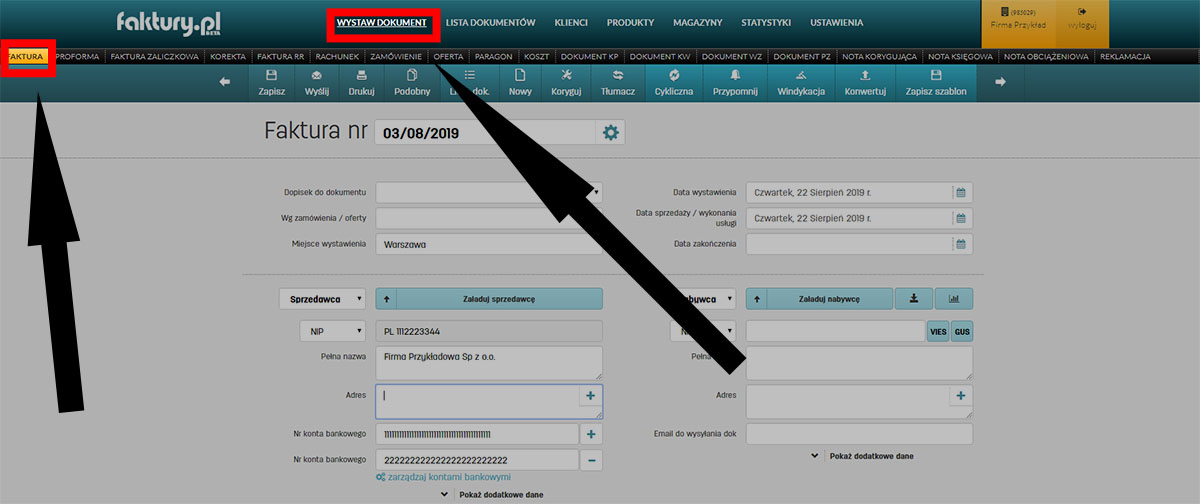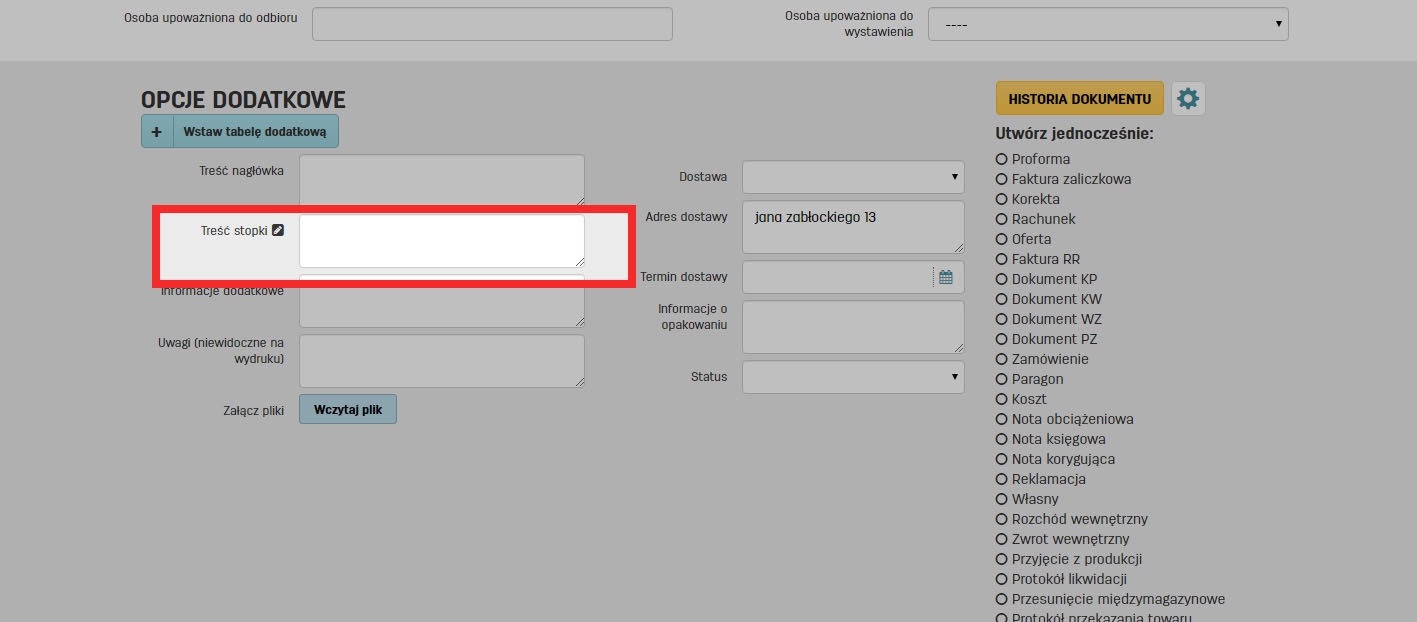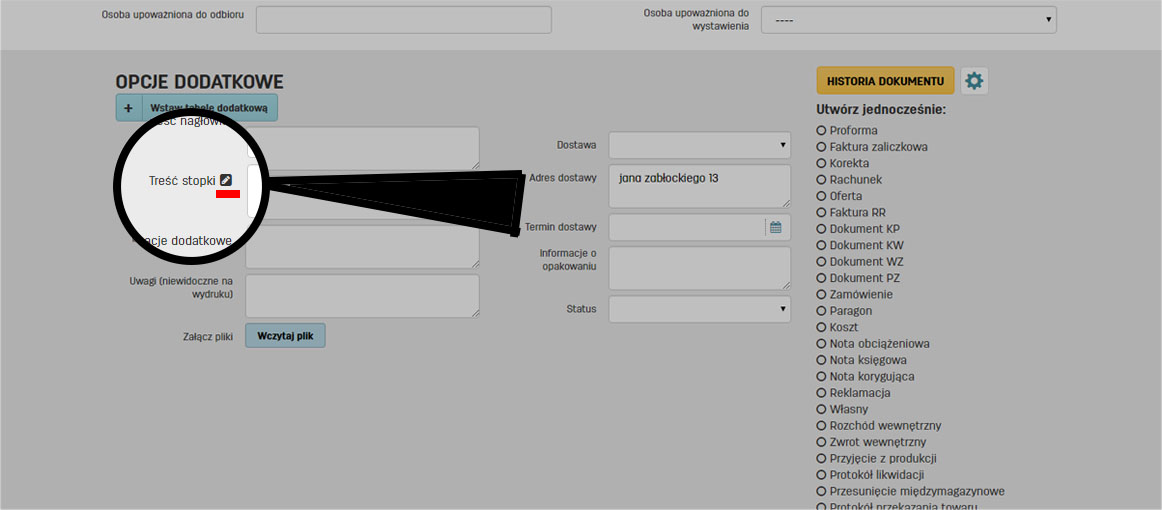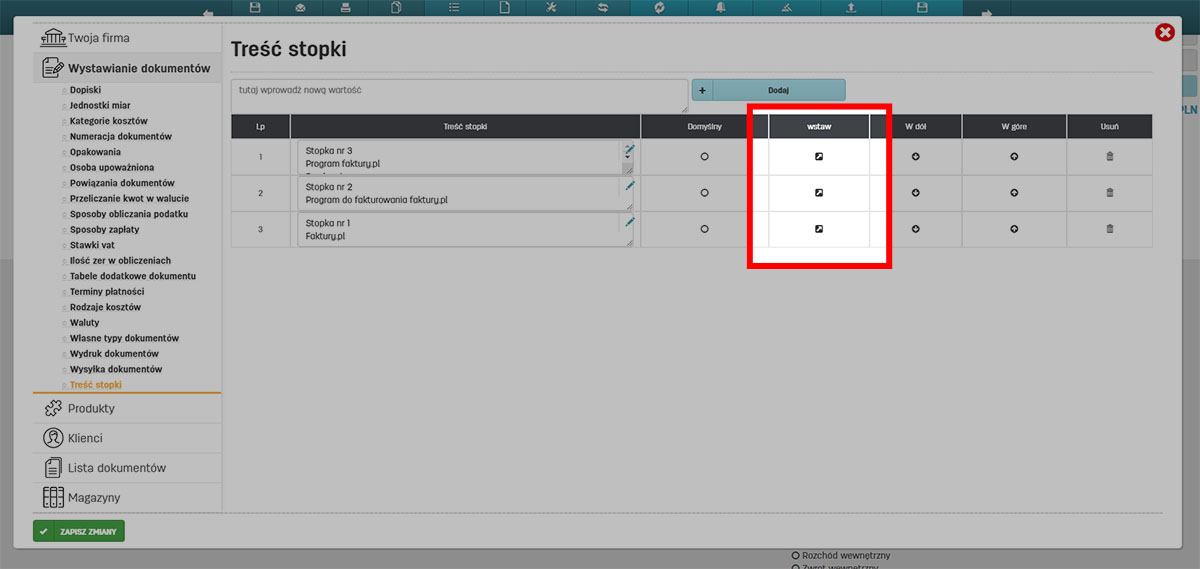Jak dodać własną stopkę do dokumentu
Jak dodać własną stopkę do dokumentu
Jak dodać własną stopkę do dokumentu
Stopkę do dokumentów możemy skonfigurować w ustawieniach, wtedy będzie ona domyślną stopką dla wszystkich wystawianych dokumentów.
Możemy również dopisać stopkę podczas tworzenia dokumentu, w tym wypadku będzie ona widniała tylko na tym jednym dokumencie.
Jak dodać własną stopkę do dokumentu w ustawieniach
Wchodzimy w zakładkę Ustawienia w menu głównym i następnie w Wystawianie dokumentu > Treść stopki w menu po lewej stronie.
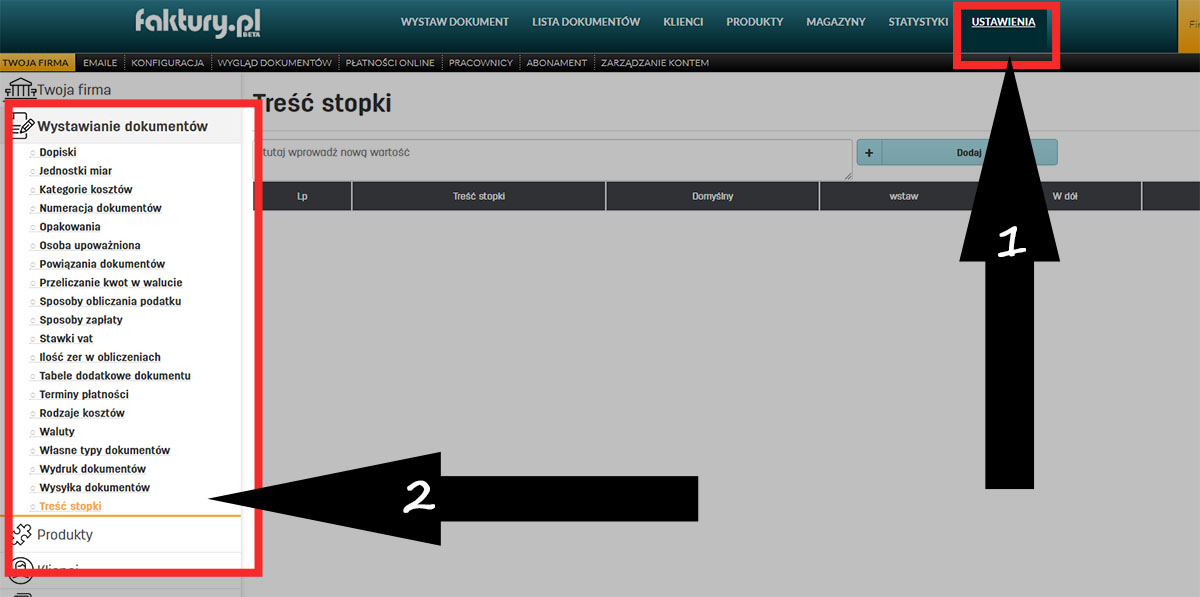
Na stronie "Treść stopki" wylistowane są w tabeli aktualne stopki. Nad tabelą znajduje się sekcja, w której możemy dodac kolejną stopkę.
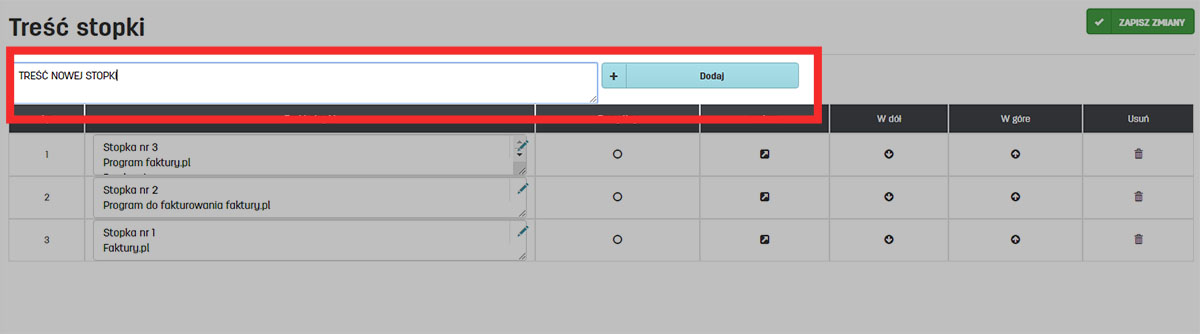
Wpisujemy treść stopki i klikamy w Dodaj. Nowa stopka pojawi się w tabeli.
Każdą stopkę w tabeli można edytować klikając w ikonę ołówka po prawej stronie.
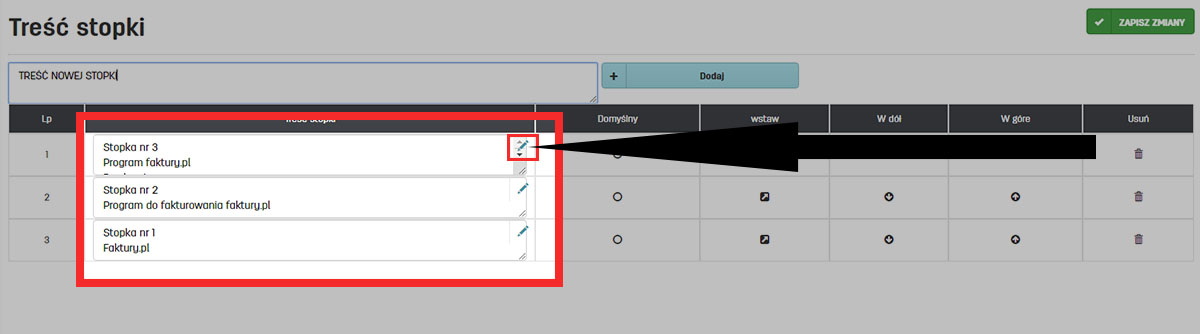
Możemy zmienić kolejność stopek w tabeli klikając w strzałki w górę i w dół.
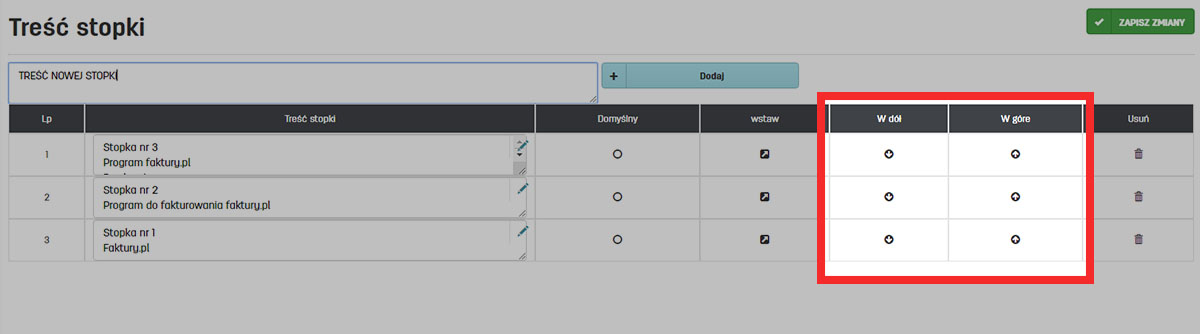
Jedną ze stopek możemy ustawić jako domyślną. Będzie ona wtedy ładowana do każdego dokumentu automatycznie.
Jak ustawić domyślną stopkę
Aby ustawić stopkę jako domyślną klikamy w checkbox w tabeli, w kolumnie Domyślny przy wybranej stopce.
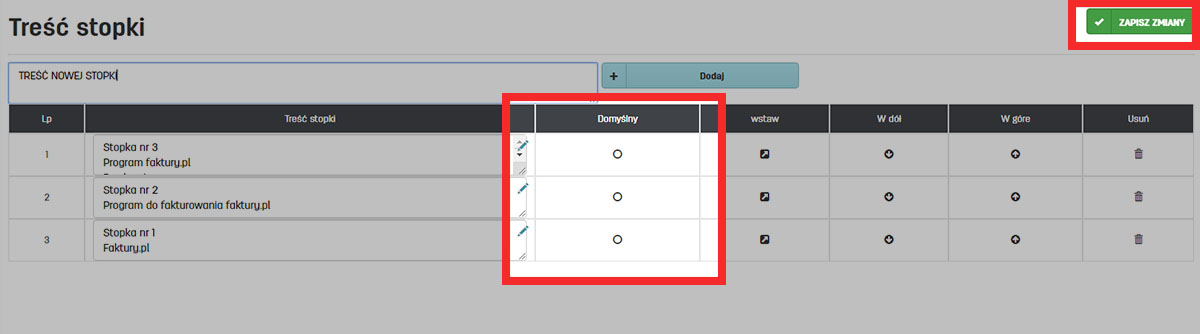
Aby zatwierdzić nasz wybór klikamy na koniec w Zapisz zmiany po prawej stronie.
Jak dodać stopkę przy wystawianiu dokumentu
Wchodzimy w Wystaw dokument u góry strony i następnie w np. Faktura w menu poniżej.
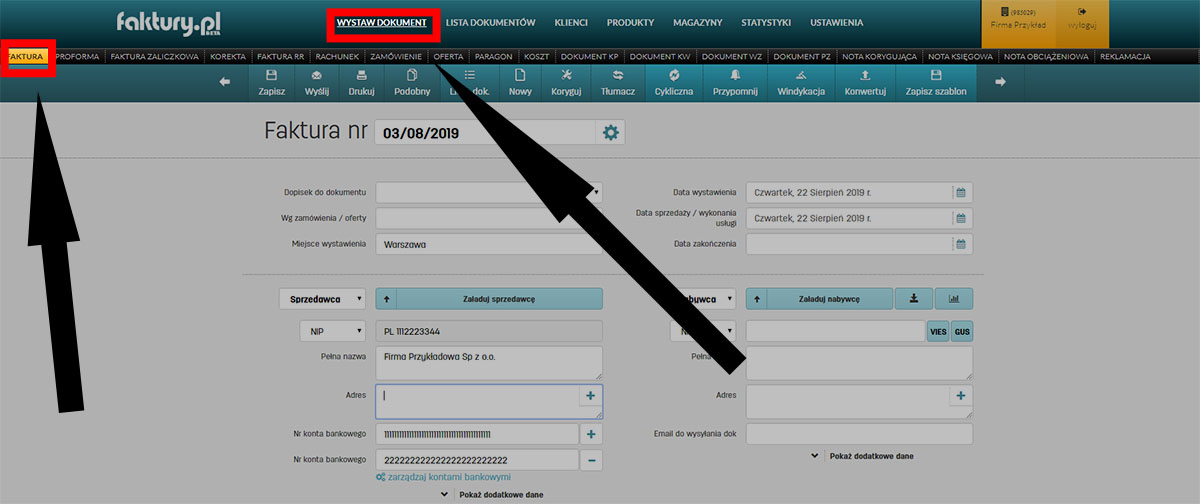
Przewijamy stronę do sekcji Opcje dodatkowe. W tej sekcji odnajdujemy pole Treść stopki.
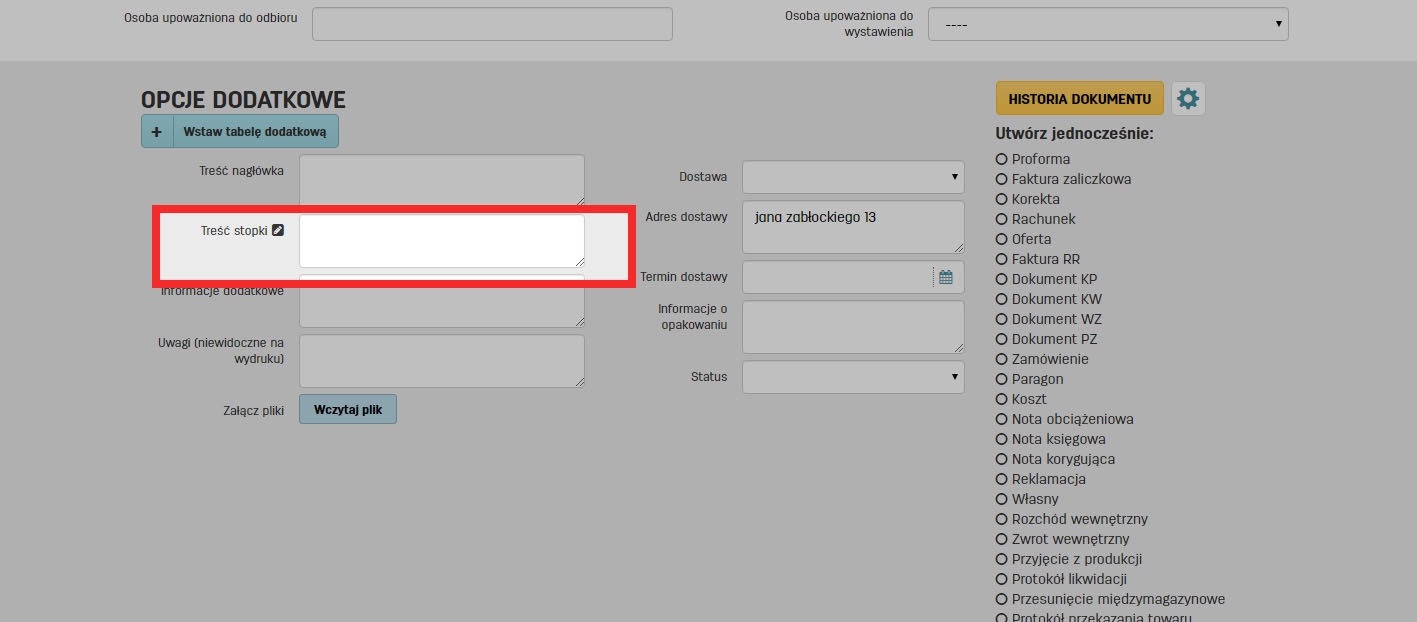
W polu Treść stopki możemy wpisać stopkę. Możemy też wstawić zapisaną już wcześniej w ustawieniach stopkę. W tym celu klikamy w ikonę wstaw/edytuj.
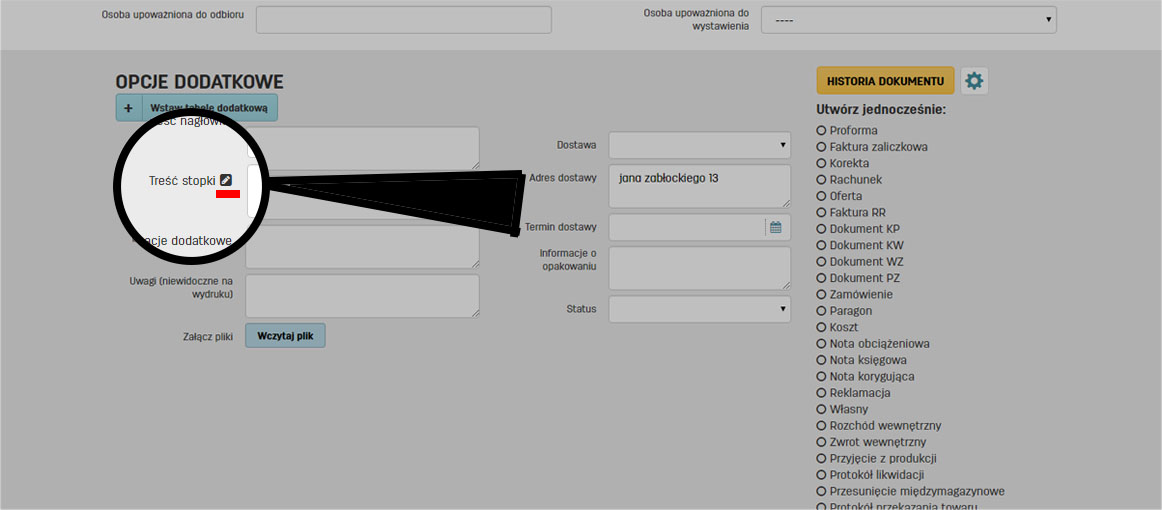
Po kliknięciu w ikonkę otworzy się nam okno dialogowe.
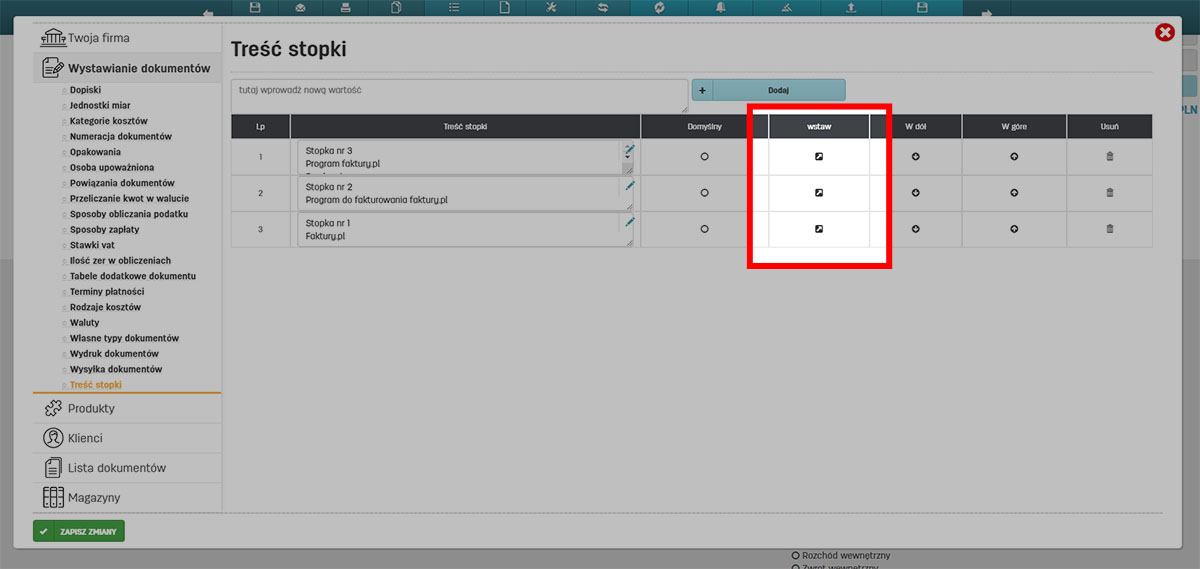
Klikając w ikonę w kolumnie Wstaw przy wybranej stopce, załadujemy tę stopkę do dokumentu.
W oknie dialogowym możemy też dodawać kolejne stopki - analogicznie jak w ustawieniach.